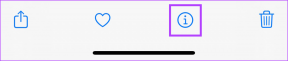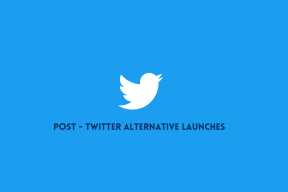Comment utiliser le partage à proximité d'Android sous Windows
Divers / / April 05, 2023
Si vous avez utilisé AirDrop sur n'importe quel appareil Apple, vous conviendrez sûrement qu'il est pratique pour quiconque de partager des fichiers entre appareils. Pour offrir une expérience similaire, Android introduit le partage à proximité pour les utilisateurs d'envoyer et de recevoir des fichiers entre des appareils Android proches les uns des autres.
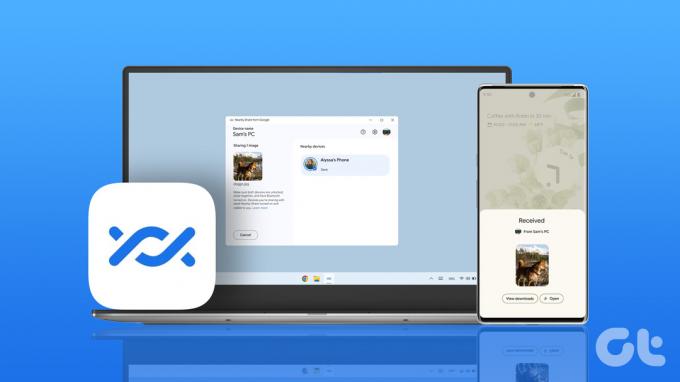
Auparavant, vous ne pouviez utiliser cette fonctionnalité que pour transférer des fichiers entre des téléphones Android. Maintenant que le partage à proximité est mis à la disposition des utilisateurs de Windows (en version bêta au moment de la rédaction en avril 2023) pour transférer sans fil des fichiers vers ou depuis votre téléphone Android. Cet article explique comment utiliser le partage à proximité d'Android sur un ordinateur Windows 11.
Comment installer le partage à proximité sous Windows
Au moment de la rédaction de cet article, le partage à proximité est disponible en version bêta à télécharger sur votre PC ou ordinateur portable Windows. Notez que le partage à proximité est disponible pour les ordinateurs Windows 10 et Windows 11 fonctionnant sur une architecture x86 64 bits. Cela signifie que vous ne pouvez utiliser le partage à proximité que si vous avez une puce Intel en cours d'exécution sur votre ordinateur Windows. Il n'y a pas de support pour les PC basés sur ARM pour le moment.
Voici comment télécharger le partage à proximité sur votre ordinateur Windows.
Étape 1: Sur votre ordinateur Windows, ouvrez le navigateur et visitez la page Web Partage à proximité d'Android.
Téléchargez le partage à proximité d'Android sur Windows
Étape 2: Cliquez sur Démarrer pour télécharger l'application.
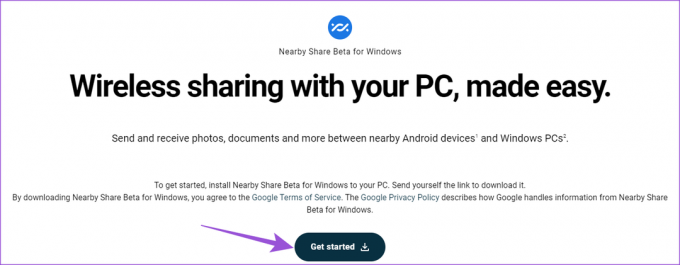
Étape 3: Après avoir téléchargé le fichier du package d'installation, cliquez dessus et installez le partage à proximité.
Étape 4: Cliquez sur Se connecter pour utiliser votre compte Google pour vous connecter à la version bêta du partage à proximité.
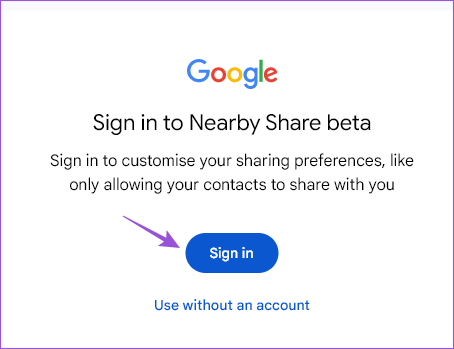
Assurez-vous de vous connecter avec le même compte Google que celui que vous utilisez sur votre téléphone Android.
Étape 5: Lancez l'application Partage à proximité une fois l'installation terminée.

Étape 6: Une fois connecté, entrez le nom de votre ordinateur Windows qui sera visible sur votre téléphone Android.
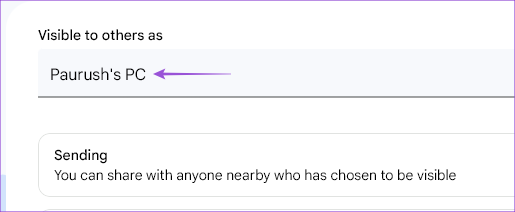
Étape 7: Sélectionnez vos paramètres de réception à partir d'appareils Android.
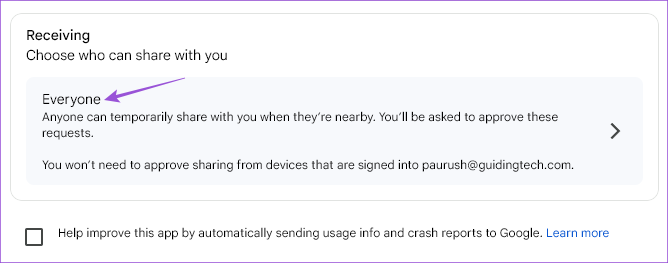
Vous pouvez également choisir entre vos contacts ou vos appareils pour recevoir des fichiers.
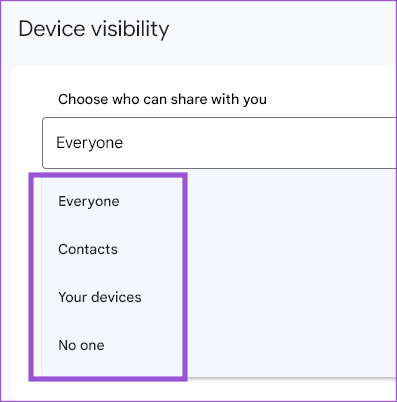
Vous pouvez choisir d'activer temporairement ou toujours la réception de tout le monde.

Comment partager des fichiers d'Android vers Windows à l'aide du partage à proximité
Maintenant que vous avez configuré le partage à proximité sur votre ordinateur Windows, nous allons vous montrer les étapes pour recevoir des fichiers depuis votre appareil Android. Notez que pour utiliser cette fonctionnalité, votre téléphone Android doit fonctionner sur Android v6.0 ou version ultérieure. Vos ordinateurs Android et Windows seront connectés au même réseau Wi-Fi, et Bluetooth devrait également être activé sur votre ordinateur Windows.
Voici comment l'utiliser.
Étape 1: Cliquez sur l'icône Windows Search dans la barre des tâches de votre ordinateur, tapez Partage à proximité bêta de Google, et appuyez sur Entrée pour ouvrir l'application.

Étape 2: Cliquez sur le menu déroulant en haut à gauche pour activer la réception.
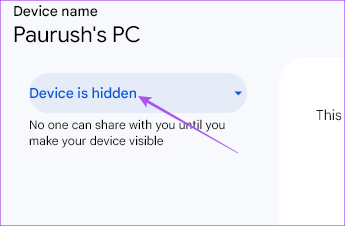
Étape 3: Sélectionnez votre préférence de réception.
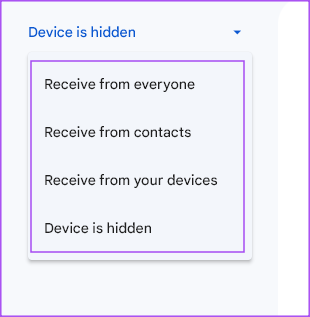
Étape 4: Sur votre téléphone Android, sélectionnez le ou les fichiers que vous souhaitez partager.
Étape 5: Appuyez sur Partager ou Envoyer.

Étape 6: Sélectionnez Partage à proximité dans les options.

Étape 7: Appuyez sur Activer pour activer le partage à proximité.
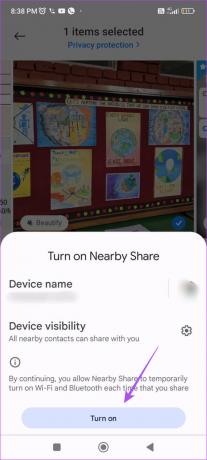
Étape 8: Attendez que votre téléphone recherche votre ordinateur Windows.

Étape 9: Appuyez sur le nom de votre ordinateur Windows.

Attendez que votre fichier soit transféré sur votre ordinateur Windows.

Vous verrez une notification dans l'application de partage à proximité sur votre ordinateur Windows.
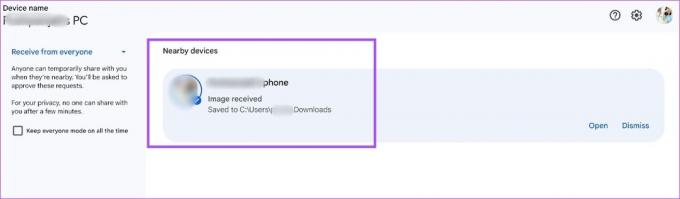
Comment partager des fichiers de Windows vers Android à l'aide du partage à proximité
Vérifions que vous pouvez transférer des fichiers de votre ordinateur Windows vers un téléphone Android. Assurez-vous que les deux appareils sont connectés au même réseau Wi-Fi. De plus, Bluetooth doit être activé sur votre ordinateur Windows.
Étape 1: Cliquez sur l'icône Windows Search dans la barre des tâches de votre ordinateur, tapez Partage à proximité bêta de Google, et appuyez sur Entrée pour ouvrir l'application.

Étape 2: Cliquez sur Déposer les fichiers et dossiers à envoyer.
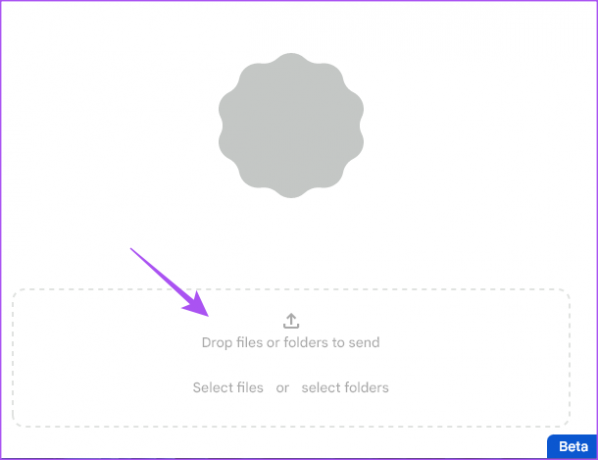
Étape 3: Sélectionnez le ou les fichiers de votre ordinateur Windows que vous souhaitez partager.
Étape 4: Cliquez sur le nom de l'appareil Android pour partager le ou les fichiers.
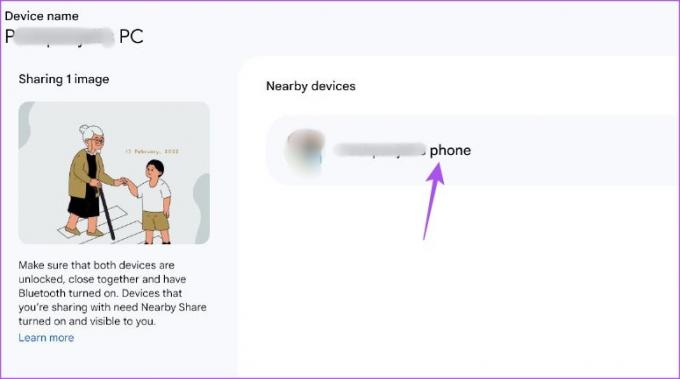
Assurez-vous que Bluetooth est également activé sur votre téléphone Android.
Une fois le fichier reçu sur votre téléphone Android, vous verrez une notification de Partage à proximité.
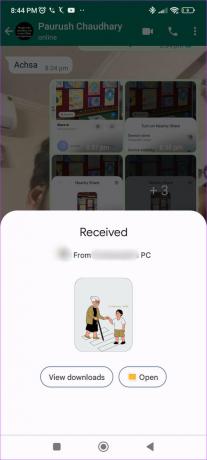
Transfert de fichiers transparent
Le service de partage à proximité est actuellement disponible en version bêta. Mais vous pouvez toujours vous inscrire et utiliser l'application pour partager des fichiers entre Android et Windows. Vous pouvez transférer des photos, des vidéos, des documents et des dossiers entre Android et Windows. Le partage à proximité est également disponible pour partager des fichiers entre deux ordinateurs Windows. Vous pouvez en savoir plus sur comment utiliser le partage à proximité pour partager des fichiers sur Windows 11.
Dernière mise à jour le 05 avril 2023
L'article ci-dessus peut contenir des liens d'affiliation qui aident à soutenir Guiding Tech. Cependant, cela n'affecte pas notre intégrité éditoriale. Le contenu reste impartial et authentique.
Écrit par
Paurush Chaudhary
Démystifier le monde de la technologie de la manière la plus simple et résoudre les problèmes quotidiens liés aux smartphones, ordinateurs portables, téléviseurs et plateformes de diffusion de contenu.